Mõned kasutajad väidavad, et flutter-raamistiku käitamise ajal märkasid nad OpenJDK platvormi binaar kasutab 90% süsteemimälust . Probleem püsib ka pärast põhiredaktori sulgemist. Selles artiklis räägime parandustest, mida peate rakendama, kui OpenJDK platvormi kahendfail tarbib palju mälu.

Mis on OpenJDK platvormi binaarfail Minecraftis?
OpenJDK oli algselt osa Java kogukonna protsessist, mille töötas välja Oracle; hiljem aga avaldati see avatud lähtekoodiga tarkvarana, mis võimaldab arendajatel koodi muuta. Seda kasutatakse erinevates mängudes, sealhulgas Minecraftis. See võimaldab arendajatel luua ja testida Java virtuaalmasina jaoks mängu uusi funktsioone ja värskendusi. See pakub Minecraftile platvormi oma raamistiku käitamiseks ja probleemideta käivitamiseks.
kahepoolne dvd
Parandage OpenJDK platvormi binaarmahukasutus Windowsi arvutites
Kui OpenJDK platvormi kahendfail näitab teie Windowsi arvutis suurt mälukasutust, peaksite esimese asjana avama tegumihalduri, paremklõpsake OpenJDK platvormil ja klõpsake nuppu Lõpeta ülesanne. Kui see ei aita, järgige alltoodud lahendusi.
- Värskendage oma graafika draiverit
- Lülitage BIOS-ist integreeritud graafika välja
- Renderduskauguse vähendamine
- Tehke süsteemitaaste
Vaatame seda üksikasjalikumalt.
1] Värskendage oma graafikadraiverit
Kuna graafikadraiverit ei värskendata, võib tekkida OpenJDK platvormi kahendmälu probleem. Sellepärast peaksite värskendage graafikadraiverit et sellest probleemist lahti saada.
Järgige neid samme.
- Käivitage Windows 11 sätted
- Valige vasakpoolsest servast Windows Update
- Klõpsake paremas servas nuppu Täpsemad suvandid
- Valige paremal pool valikulised värskendused
- Laiendage Draiveri värskendusi, et näha, kas graafika või muud draiverivärskendused on saadaval.
Võite külastada teie arvutitootja veebisaidilt või külastage graafika riistvara tootjate saiti. Võite ka kasutada tasuta draiveri värskendamise tarkvara või tööriistu nagu AMD draiveri automaatne tuvastamine , Inteli draiveri värskendamise utiliit , Delli värskenduse utiliit või NV värskendaja seadme draiverite värskendamiseks.
Kui olete graafikadraiveri värskendanud, lahendatakse OpenJDK platvormi kahendmälu probleem
2] Lülitage BIOS-ist välja integreeritud graafika
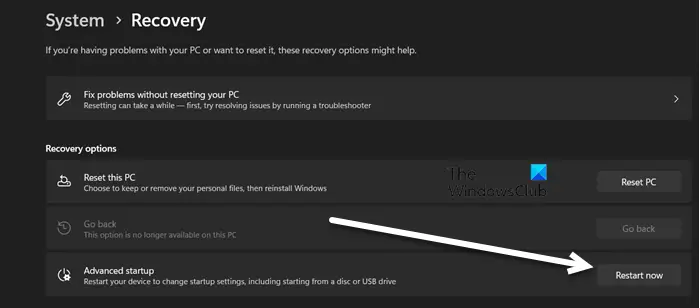
Integreeritud graafika on protsessori sees asuvad GPU-d. Neil puudub iseseisev graafika-/videomälupank ja nad töötavad protsessoriga jagatud mälul. Kui teil on spetsiaalne graafikakaart, ei ole vaja integreeritud graafikat sisse lülitada. Need koormavad teie protsessorit tarbetult rohkem ja eraldavad rohkem mälu. Pidage meeles, et kui teil pole spetsiaalset graafikakaarti, jätke see lahendus vahele ja liikuge järgmise juurde.
To keelake BIOS-ist integreeritud graafika , järgige alltoodud samme.
- Vajutage Windows + I klahvi, et avada rakendus Seaded.
- Minge akna paremas servas asuvasse süsteemi, kerige ekraanil alla ja klõpsake nuppu Taastamine.
- Pärast seda klõpsake nuppu Taaskäivita kohe jaotises Täpsem käivitamine.
- Kinnitage oma tegevus, kui seda küsitakse.
- Kui arvuti on taaskäivitatud, klõpsake nuppu Tõrkeotsing ja seejärel valikul Täpsemad suvandid.
- Täpsemate valikute loendis klõpsake suvandil „UEFI püsivara sätted”.
- Nüüd teatab järgmine ekraan, et peate UEFI püsivara sätete muutmiseks taaskäivitama.
- UEFI Bios'i sisenemiseks vajutage nuppu Taaskäivita.
- Siit otsige integreeritud videokaardi sätet ja VGA leiate jaotisest Integreeritud välisseadmed, Lülitage integreeritud graafika välja.
- Pärast BIOS-i konfiguratsiooni salvestamist ja arvuti taaskäivitamist probleem lahendatakse.
3] Vähenda renderduskaugust
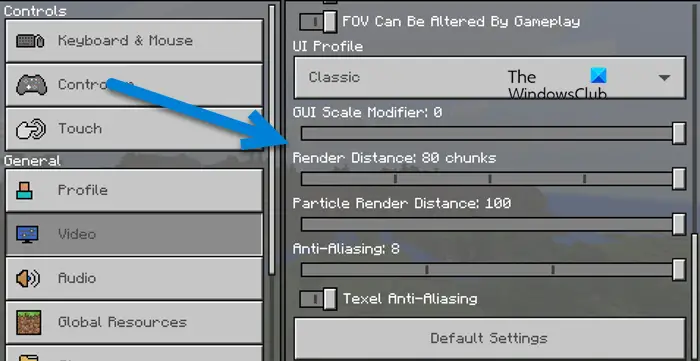
Renderduskaugus võimaldab kasutajal korraga muuta distantsilt kuvatavate tükkide arvu. Juhul, kui teie renderduskaugus on suurem, kui teie arvuti suudab taluda, kasutab OpenJDK palju ressursse. Seetõttu vähendame renderduskaugust Minecrafti sätetest, järgige sama tegemiseks alltoodud samme.
- Avatud Minecraft.
- Avage Seaded.
- Navigeerige Video > Klassika.
- Nüüd peate tegemiseks kasutama liugurit Renderduskaugus kõige rohkem 20.
Pärast muudatuste salvestamist taaskäivitage arvuti ja kontrollige, kas probleem on lahendatud.
4] Tehke süsteemitaaste
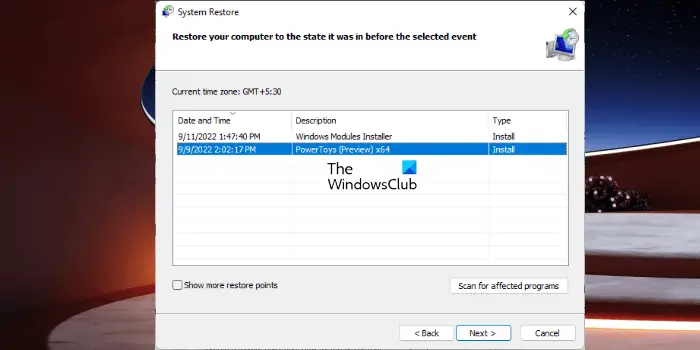
Süsteemitaaste on Microsofti tööriist, mis kaitseb ja parandab arvutitarkvara. Süsteemitaaste loob hetktõmmise süsteemifailidest ja Windowsi registrist ning taastab kogu selle teabe taastepunktidesse. Kui kunagi tekib probleem, näiteks andmete riknemine või süsteem ei tööta korralikult või OpenJDK platvormi binaarmälu probleem, saate kasutage süsteemi taastamist . Süsteemitaaste taastab süsteemi nii, nagu see oli varem.
Vaatame, kuidas süsteemitaaste abil arvutitarkvara probleemi lahendada.
- Vajutage Windows + I klahvi, et avada rakendus Seaded ja seejärel veenduge, et olete vahekaardil Süsteem.
- Klõpsake nuppu Umbes valik.
- Kliki Täpsemad süsteemiseaded ja seejärel klõpsake nuppu Süsteemi kaitse sakk.
- Nüüd klõpsake nuppu Süsteemitaaste ja seejärel nuppu Järgmine.
- Siin peame valima süsteemitaastepunkti ja seejärel klõpsama nuppu Edasi.
Lõpuks järgige protsessi lõpuleviimiseks ekraanil kuvatavaid juhiseid.
Loe: Java Platform SE binaarfail on lakanud töötamast ja ei reageeri
Kas Minecraft saab töötada ilma OpenJDK platvormi kahendfailita?
OpenJDK aitab luua Minecrafti töökeskkonna ja platvormi. Kui otsustate selle desinstallida, ei saa te Minecrafti kasutada, kuna mäng jookseb selle käivitamise hetkel kokku.
Loe: Minecrafti viga 0x80070057, sügav ookean, midagi läks valesti .















